On monia tapoja muuntaa Excel-tiedosto PDF-muotoon. Yksi syy tämäntyyppiseen muuntamiseen on se, että laskentataulukko on helpompi avata ja lukea muilla tietokoneilla, puhelimilla ja tableteilla ilman laskentataulukko-ohjelman tai -sovelluksen asentamista. XLSX- tai XLS-muodossa säilyviä Excel-tiedostoja voidaan 100-prosenttisesti muokata Excelillä tai muulla vastaavalla taulukkolaskentaohjelmalla (esim. OpenOffice Calc ja LibreOffice Calc), mutta PDF-tiedostoja ei. Vaikka PDF-editorit ovat saatavilla, ne eivät yleensä toimi yhtä hyvin kuin raakatiedoston muokkaaminen.
Miksi käyttää PDF-muotoa?
Excel-tiedostot vaativat erityisen ohjelman niiden lukemiseen ja muokkaamiseen, joten tällaisten asiakirjojen jakaminen ihmisten kanssa, joilla ei ole tarvittavaa ohjelmistoa, voi olla vaikeaa. PDF-muoto on kuitenkin paljon yleisempi, joten niin kauan kuin PDF-katseluohjelma on asennettu tietokoneeseen, voit tarkastella tiedostoa ilman laskentataulukkojen katseluohjelmaa/editoria.
Microsoft Excelin käyttäminen PDF-tiedoston luomiseen
Jos työskentelet Excel-dokumenttien kanssa, sinulla on todennäköisesti jo Excel tietokoneellasi. Sitten voit helposti muuntaa XLSX:n PDF:ksi tai vanhemman XLS:n PDF:ksi. Nämä ohjeet koskevat Excelin versioita 2021, 2019, 2016, 2013, 2010 ja Excel for Microsoft 365.
Vie Windows-tietokoneella
Windows-käyttäjät voivat muuntaa Excel-asiakirjoja PDF-muotoon Viedä valikko:
-
Avaa Tiedosto † Viedä valikosta.
-
Valita Luo PDF/XPS†
-
Tarkista se uudelleen pdf (*.pdf) on valittu vieressä Tallenna tyyppinä† Toinen vaihtoehto on luoda XPS-tiedosto.
Voit halutessasi käyttää tätä aikaa ennen PDF-tiedoston luomista ottaaksesi käyttöön tai poistaaksesi joitain lisäasetuksia. Tulla sisään Vaihtoehdot Tallenna-valintaikkunassa voit esimerkiksi viedä vain tiettyjä sivuja PDF-muotoon, viedä kaikki laskentataulukot ja paljon muuta.
-
Valitse PDF-tiedoston tallennuspaikka ja valitse sitten Julkaista†
Vie Macissa
Jos käytät Mac-tietokonetta, voit luoda PDF-tiedoston Excel-tiedostosta käyttämällä Tallenna nimellä valikon kohta.
-
Mene Tiedosto † Tallenna nimellä avataksesi ponnahdusikkunan Excel-asiakirjan tallentamista varten.
-
Seuraava Tiedosto muoto, valitse ikkunan alareunasta PDF†
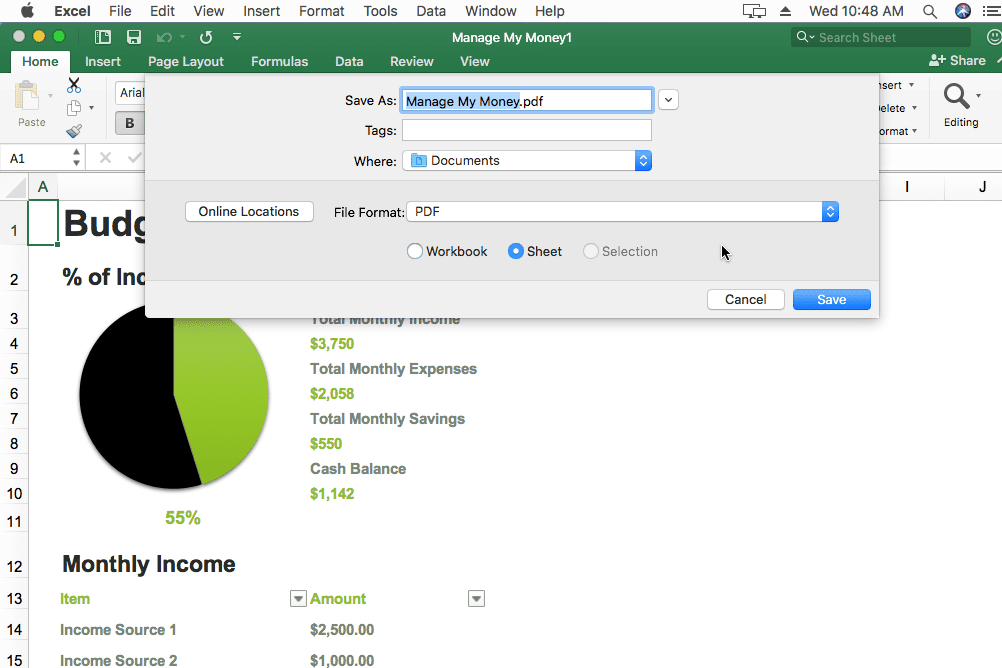
Huomaa vaihtoehdot koon valintaluettelon alapuolella. Voit valita Työkirja tai Arkki muuntaaksesi joko koko työkirjan PDF-muotoon (kaikki dataa sisältävät arkit) tai vain avoinna olevan arkin.
-
Valitse Tallentaa muuntaaksesi Excel-tiedoston PDF-muotoon Macissasi.
Vie PDF-muotoon Google Sheetsin avulla
Sheets on Googlen online-laskentataulukoiden luoja ja muokkausohjelma. Koska voit ladata Excel-tiedostoja Google Sheetsiin ja koska Sheets voi viedä asiakirjoja PDF-muotoon, se on loistava tapa muuntaa XLSX/XLS PDF-muotoon millä tahansa tietokoneella.
-
Avaa Google Sheets ja käytä tiedoston valitsin -painiketta oikealla selataksesi ja avataksesi Excel-tiedoston.
-
Mene Tiedosto † Ladata † pdf (.pdf) esikatsellaksesi asiakirjaa PDF-tiedostona. Voit muokata vietäviä asetuksia ja joitain muita asetuksia.
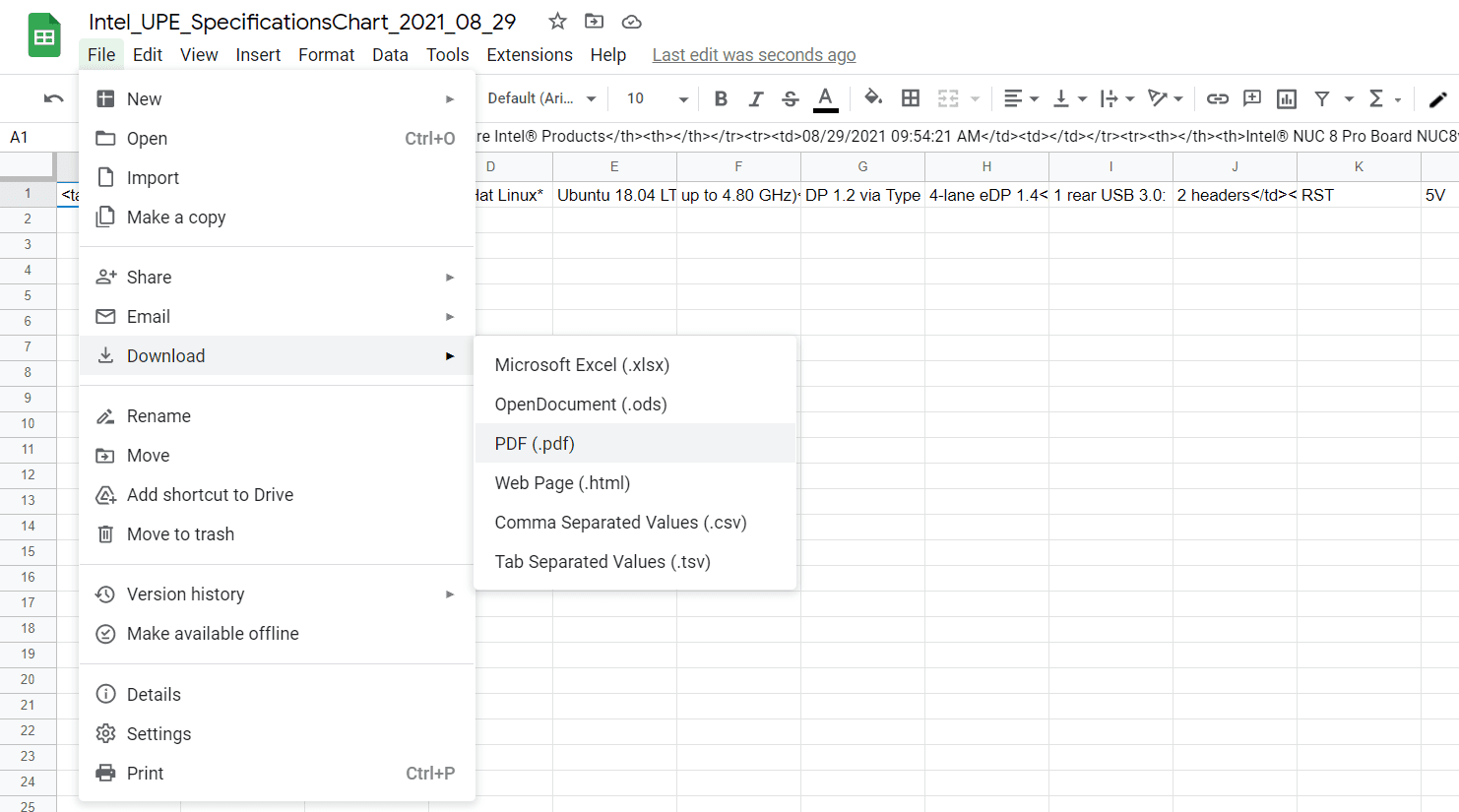
-
Valitse VIEDÄ tallentaaksesi laskentataulukon PDF-tiedostona.
Online-muuntimet
Toinen vaihtoehto on käyttää tiedostomuunninta. Koska XLS- ja XLSX-tiedostot ovat asiakirjoja, voit käyttää ilmaista asiakirjatiedostomuunninta. On jopa olemassa joitakin online-Excel PDF -muuntimia, jotka tekevät tästä entistä helpompaa, ja koska ne toimivat minkä tahansa verkkoselaimen kanssa, ne voivat muuntaa Excelin PDF-muotoon missä tahansa käyttöjärjestelmässä. Joitakin suosikkejamme ovat Smallpdf, iLovePDF, Soda PDF ja Online2PDF. Toinen, josta pidämme alla, on FileZigZag. Lataa Excel-tiedostosi sinne ja valitse PDF kohdemuotona. Valitse Aloita muuntaminen muuntaaksesi Excel-tiedoston PDF-muotoon ja saadaksesi latauslinkin.
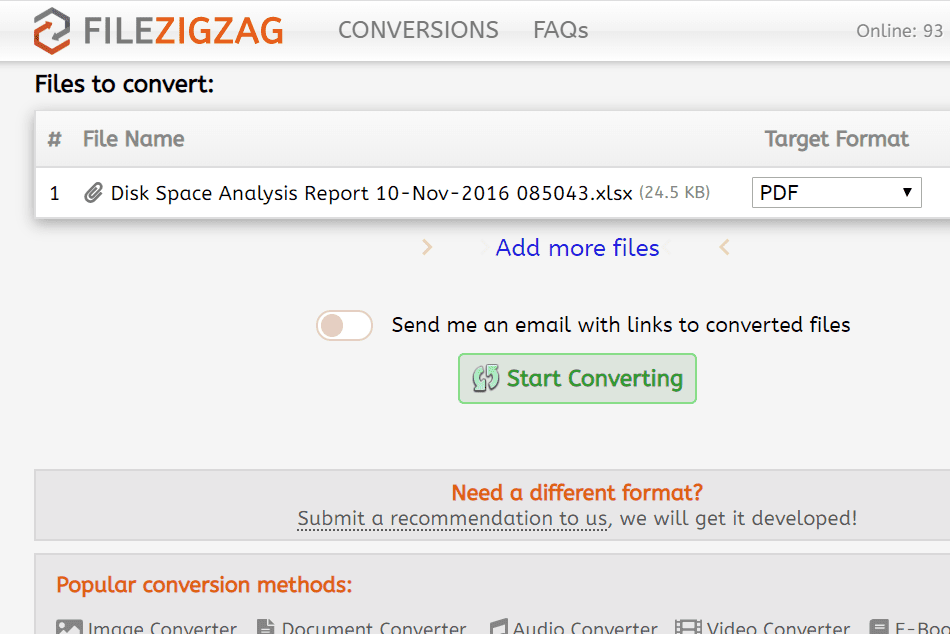
«Tulosta» PDF-muotoon
Jos sinulla ei ole Exceliä asennettuna, voit silti tallentaa XLSX- tai XLS-tiedoston PDF-muotoon Microsoftin ilmaisella Excel Viewer -ohjelmalla. Koska tämä työkalu on kuitenkin vain Excel-tiedosto katsoja (ei editoria), sinun on asennettava toinen ohjelma sen kanssa, jotta se tukee PDF-muunnoksia. Yksi tapa on käyttää ilmainen PDF-tulostin. PDF-tulostimet «tulostavat» asiakirjan PDF-muotoon, mikä on helppo tapa lähettää Excel-tiedosto PDF-muuntimeen, ja ohjelma tallentaa sen PDF-muodossa.
-
Avaa Excel Viewer ja valitse Excel-tiedosto, jonka haluat muuntaa PDF-muotoon.
-
Käytä ohjelman vasemmassa yläkulmassa olevaa painiketta valitaksesi: Tulosta†
-
Vaihda tulostin seuraavasta avattavasta valikosta: Nimi olla asentamasi PDF-tulostin.
Esimerkissämme voimme valita: Foxit Reader PDF-tulostin avattavasta valikosta.
-
Tee muut muutokset tulostusasetuksiin, kuten tulosta tietty määrä sivuja, ja valitse sitten Okei käynnistääksesi PDF-tulostinohjelmiston, tässä tapauksessa Foxit PDF Readerin. Jotkut PDF-tulostimet avaavat ohjelman lisäohjeiden kera, ja toiset tallentavat PDF-tiedoston ilman muita kehotteita.
-
Se on siinä! Olet luonut PDF-tiedoston Excel-dokumentista!